Bilagsregistrering til salgsordre
Når du bokfører bilag via Finans > Bilagsregistrering, kan du samtidig få bilaget bokført som kostnad på en salgsordre.
Leverandøroppsett
Du har mulighet til å:
- velge en fast godkjenner for alle ordrekostnader fra en spesifikk leverandør (dette overstyrer ordreansvarlig på ordren).
- angi en foretrukken kostnadstype for ordrekostnader hos den aktuelle leverandøren.
Endringene gjelder for nye bilag som sendes til innboksen. Slik gjør du:
- Åpne partneren.
- Gå til boksen Oppsett og velg fanen Leverandør.
- Klikk på rediger-ikonet eller dobbeltklikk i boksen.
- Velg Standard godkjenner og Standard kostnadstype.
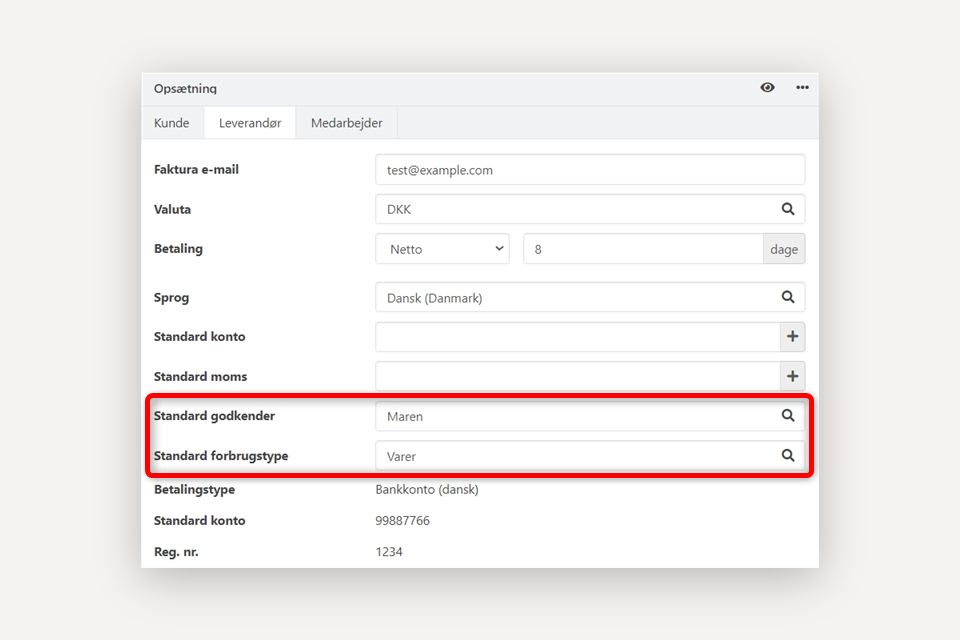
Ordrekostnad i bilagsregistrering
Når du registrerer en ordrekostnad, må du alltid starte med å velge en oppgave. Hvilke oppgaver du ser i listen, avhenger både av status og av om de er satt opp til å vises i bokføringen.
➡️ Les mer om oppgavestatus her.
Deretter velger du en forbrukstype og registrerer kostnaden – med eller uten varenummer. Har linjen ingen salgspris, beregnes denne automatisk som kostpris pluss den dekningsgraden som er knyttet til forbrukstypen. Du kan bruke knappene Rediger alle og Ryd liste for å gjøre samlede endringer eller slette registrerte linjer.
⚠️ Husk at alle beløp i ordrekostnader vises ekskl. mva.
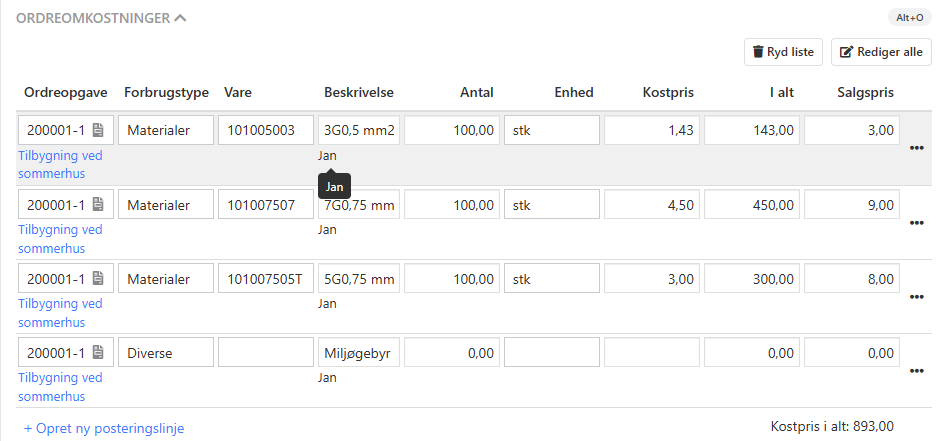
Dersom en linje mangler forbrukstype, kan kostnaden ikke godkjennes. Da vises en feilmelding nederst i bilaget, og knappen Bokfør/Godkjenn blir deaktivert til feilen er rettet.
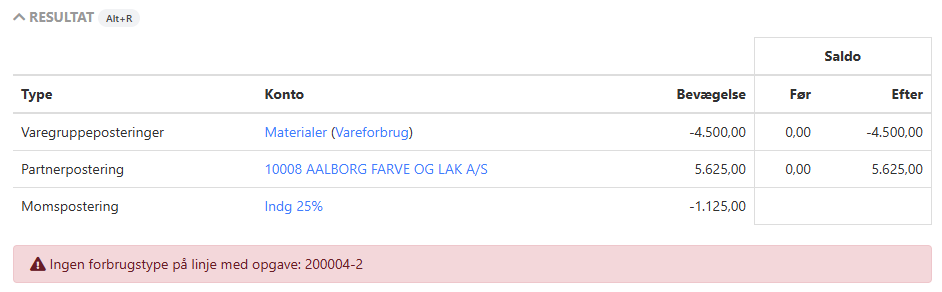
Godkjenningsflyt
I bilagsregistreringen finnes det flere måter å behandle et bilag på. Hvilke handlinger du har tilgang til, avhenger av dine rettigheter i systemet.
Hvis du har rettighet til finansbokføring, kan du velge å bokføre bilaget direkte. Når du gjør dette, bokføres bilaget i finansmodulen, og de ordrekostnadene du som bruker kan godkjenne, blir automatisk godkjent i henhold til regnskapets oppsett. Hvis bilaget krever ytterligere godkjenning, sendes det videre til den første brukeren som skal godkjenne innholdet. Alternativt kan du manuelt sende bilaget til godkjenning før bokføring.
Har du ikke rettighet til finansbokføring, kan du kun godkjenne de ordrekostnadene du har ansvar for. Når du trykker Godkjenn, blir bilaget enten sendt videre til neste godkjenner eller returnert til den innboksen som er definert i oppsettet (Oppsett > Finansoppsett > Prokuraoppsett > Innstillinger).
➡️ Les mer om oppsett av godkjenning.
Automatiserte workflows
Det finnes to ulike workflows, avhengig av om bilaget skal finansbokføres før eller etter godkjenning av ordrekostnader.
Flow 1: Finansbokføring først
- Bokholder trykker Bokfør.
- Bilaget flyttes automatisk til første godkjenner.
- Godkjenner trykker Godkjenn.
Flow 2: Godkjenning først
- Bokholder trykker Send til godkjenning.
- Bilaget sendes til første godkjenner, som trykker Godkjenn.
- Når alle kostnader er godkjent, flyttes bilaget til innboksen angitt i oppsettet (Oppsett > Finansoppsett > Prokuraoppsett > Innstillinger).
- Herfra bokføres bilaget ved å trykke Bokfør.
Uansett workflow vil bilaget – dersom det finnes en gjeldende prokuraregel – alltid sendes til endelig prokuragodkjenning som siste trinn.
➡️ Les mer om ordreansvarlig og sekundær ansvarlig
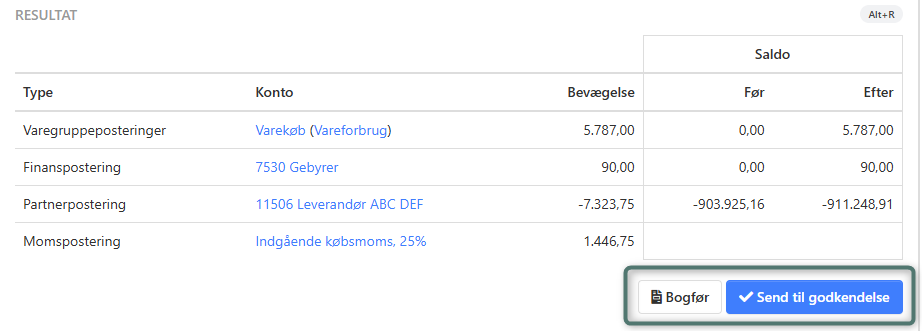
Ordrekostnad på salgsordren
Når et bilag med ordrekostnader er bokført, kan disse sees på salgsordren under Salg > Ordre.
- Fane: Kostnader – viser registreringene fra bilaget, som kan viderefaktureres.
- Fane: Dokumenter – viser den originale fakturaen.
- Fane: Statistikk – kostnadene inngår i oppgavens DG m.m.
- Meny: Utskrifter > Prosjekt – gir tilgang til rapporter basert på ordrekostnader.
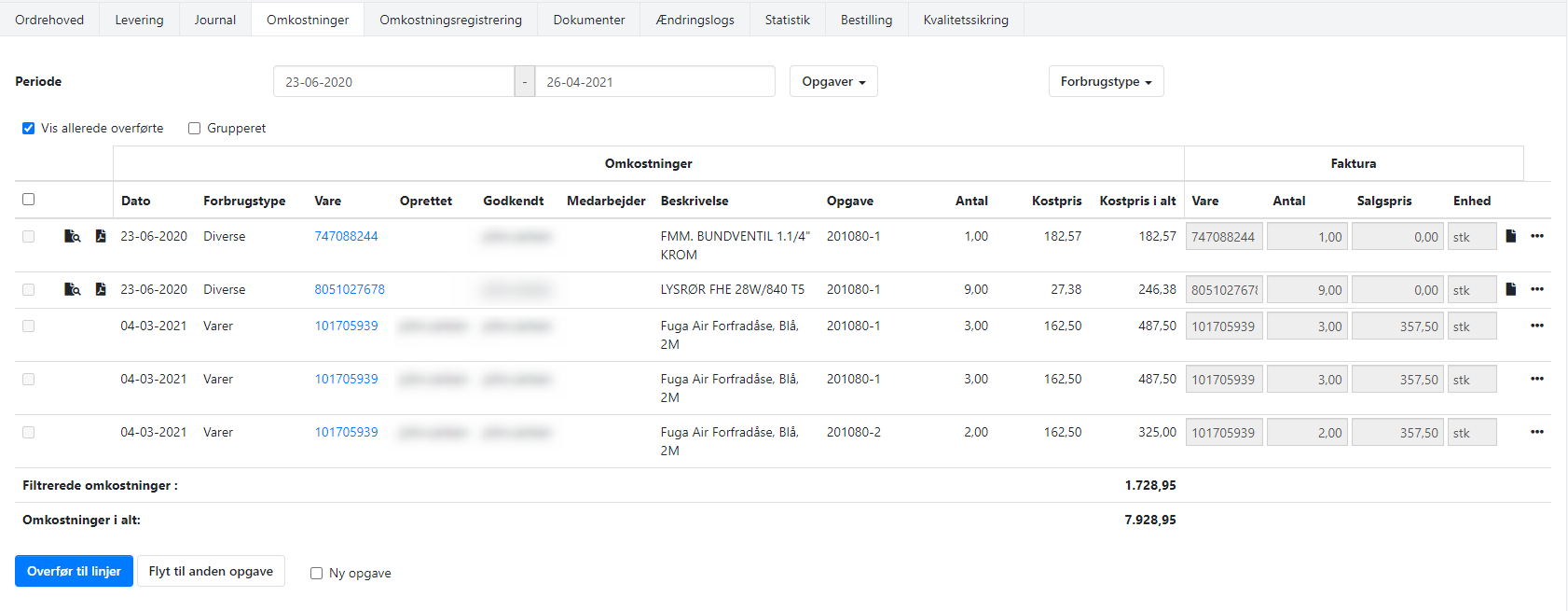
➡️ Les mer om bilagsregistrering generelt her.
➡️Les mer om prosjektrapporter
- Oppdatert


